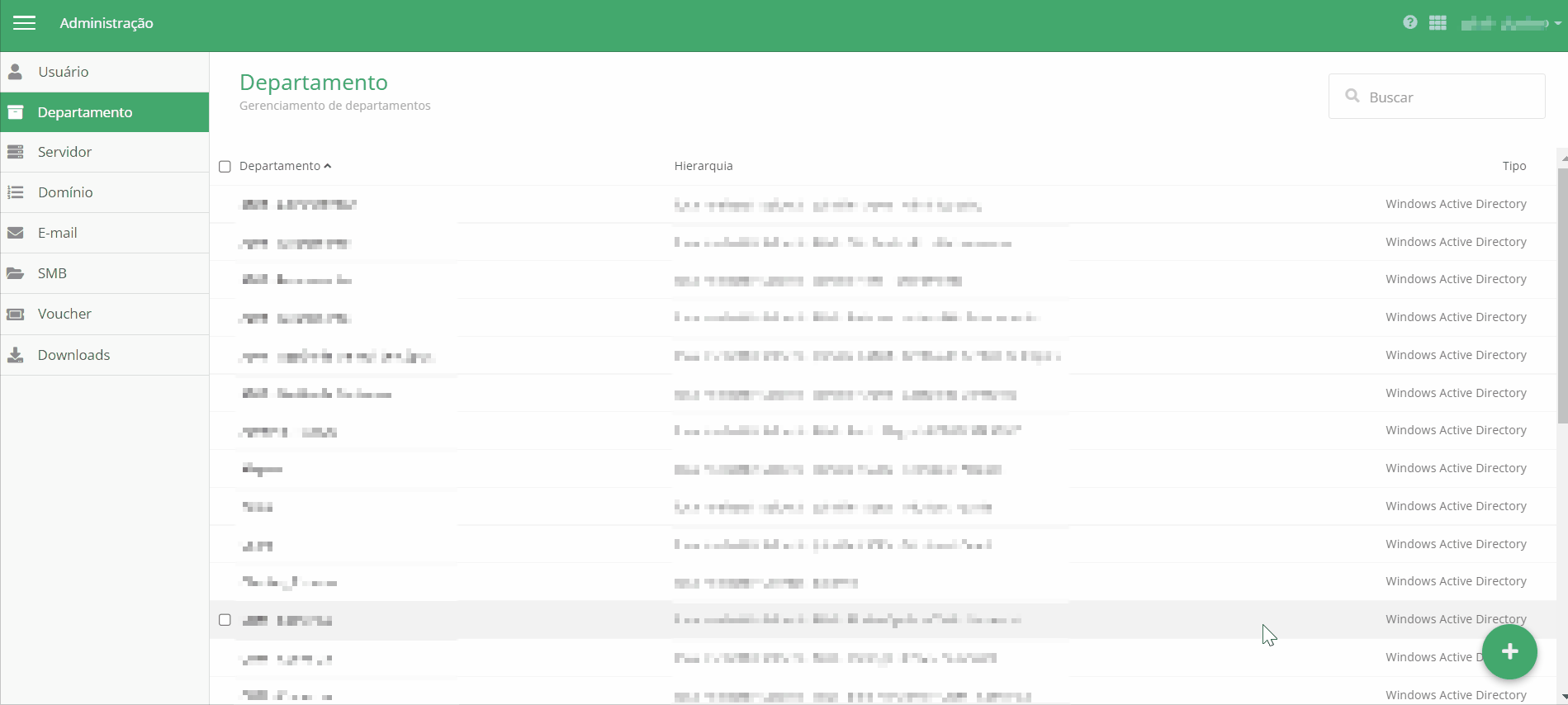Os departamentos criados manualmente somente poderão vincular usuários cadastrados manualmente. Para vincular usuários importados via AD, é necessário que o departamento também seja importado.
Para vincular usuários via AD:
Deve-se cadastrar um domínio e selecionar os departamentos que deseja importar, instalar e iniciar o Agent para efetuar a sincronização dos departamentos e seus usuários. Após esse procedimento, os departamentos selecionados para importação serão listados na tela Gerenciamento de Departamentos.
Para cadastrar um novo departamento manualmente, o usuário deverá ser do tipo Administrador da Suíte ou Administrador Tracker. Ambos os usuários devem seguir os passos abaixo:
1 No módulo Administração, clique no menu “Departamento”;
2 Clique no botão “Cadastrar novo departamento”;
3 Será exibida a tela de cadastro; preencha todos os campos, sendo eles:
a) Nome: informe um nome para o departamento que está sendo criado;
b) Usuários: vincule os usuários que farão parte do departamento; para isso, clique sobre o campo de busca e selecione um ou mais usuários, sendo possível utilizar o campo de busca digitando o nome do usuário desejado. Somente será apresentado para seleção neste campo usuários que foram criados manualmente, ou seja, usuários importados do AD não serão apresentados para seleção. Caso não apareça nenhum ou o usuário pesquisado, verifique se este usuário já não está vinculado em um outro departamento. No Satelitti um usuário somente pode estar associado há um departamento;
c) Gestores: informe quais usuários serão considerados gestores do departamento. Os usuários do Tracker configurados como gestores de departamentos irão receber semanalmente o relatório de impressões e cópias realizadas por usuários do seu departamento. Para isso, clique sobre o campo de busca e selecione um ou mais usuários, sendo possível utilizar o campo de busca digitando o nome do usuário desejado. Para eliminar o nome informado, clique em (X). Neste campo será apresentado para seleção apenas os usuários ativos no sistema, independentemente se sua criação foi manual ou importada do AD, sendo que inicialmente o campo irá mostrar apenas os 5 primeiros registros.
4 Clique no botão “Confirmar” para salvar as informações ou “Cancelar” para cancelar o cadastro.